萬盛學電腦網 >> 圖文處理 >> 美圖秀秀教程 >> 美圖秀秀卡西歐教程
美圖秀秀卡西歐教程
美圖秀秀卡西歐教程第一步、
打開美圖秀秀。

美圖秀秀卡西歐教程第二步、
打開卡西歐素材圖片,如下圖。
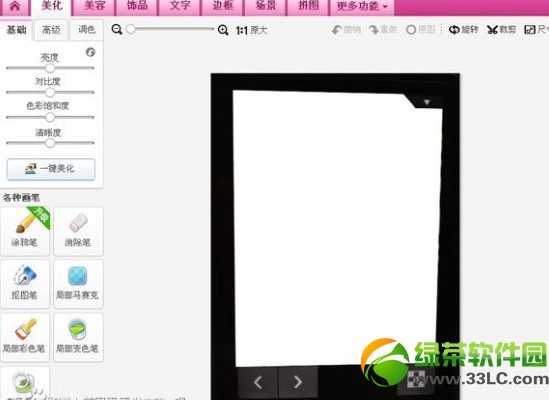
綠茶小編推薦卡西歐素材圖片一、
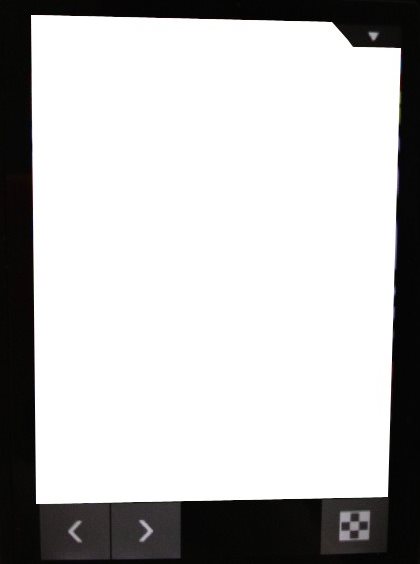
綠茶小編推薦卡西歐素材圖片二、

綠茶小編推薦卡西歐素材圖片三、
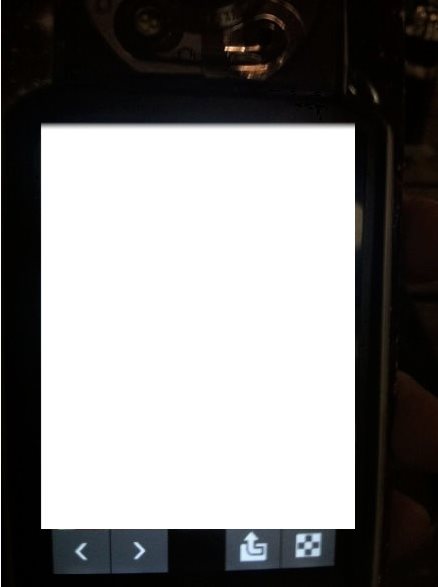
綠茶小編推薦卡西歐素材圖片四、

美圖秀秀卡西歐教程第三步、
右擊圖片,會有一個“插入一張圖片”插入你的美照,調整一下尺寸,不要太大,差不多就好了。
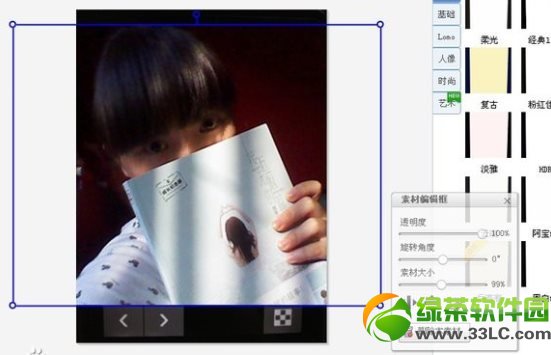
美圖秀秀卡西歐教程第四步、
右擊插入的圖片,可以看到一個正片疊底(融合),融合一下。
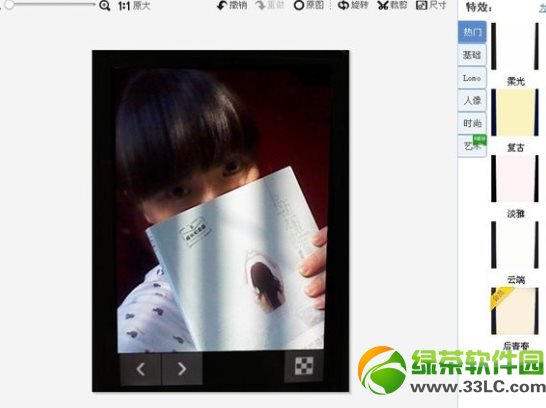
綠茶小編提醒:仔細的妹紙會發現,右上角的標志看不清,或者是沒有了,以防萬一,綠茶小編這裡有一個圖,自己再把圖片插進去就好了。

美圖秀秀卡西歐教程第五步、
點擊文字;

輸入數字,就像這樣,還沒有完哦。
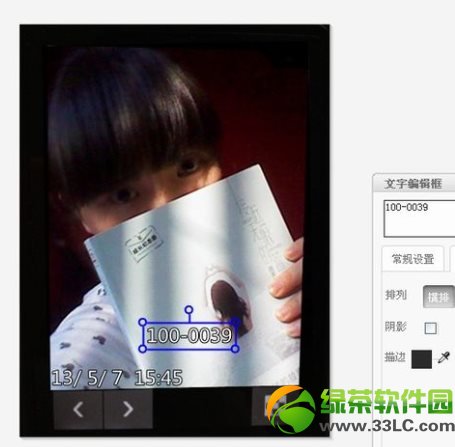
美圖秀秀卡西歐教程第六步、
打開你家的輸入法,然後找到這樣的一些圖標。
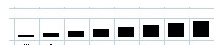
美圖秀秀卡西歐教程第七步、
選擇一個合適的白格,然後再建一個文字編輯,在白格的上面打上12M,記住這些文字是有要求的,要光滑一點。
綠茶小編推薦的是微軟雅黑,一定要記住哦。

下面這個圖就是初步的效果。

綠茶小編還要提醒一下,在你用微軟雅黑的時候在文字編輯裡面調整一下。
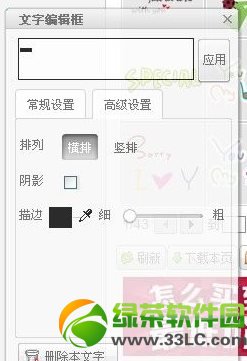
美圖秀秀卡西歐教程第八步、
右擊你輸入的文字,點一下,會看到“全部合並”這樣文字就不會亂動了。
美圖秀秀卡西歐教程第九步、
在美化裡面“藝術”→“電視線”,調整一下。

至此,美圖秀秀卡西歐教程就完成咯,效果超酷的哦!大家快試試吧!
- 上一頁:美圖秀秀怎麼換背景顏色?
- 下一頁:美圖秀秀花底字制作方法
美圖秀秀教程排行
軟件知識推薦
相關文章
copyright © 萬盛學電腦網 all rights reserved



